win8系统下没有损数据FAT32转nTFS的办法
时间:2018-12-13
来源:雨林木风系统
作者:佚名
win8系统下没有损数据FAT32转nTFS的办法?
在win8系统下,有时会碰到磁盘是FAT32格式导致不能设置权限,没有法存放大于4G单个文件的故障,当然FAT32转换NTFs格式最简单的办法就是格式化,不过会丢失文件,如果备份的文件太多也耗时间,这里小编分享下win8系统下没有损数据FAT32转NTFs的办法。
具体办法如下:
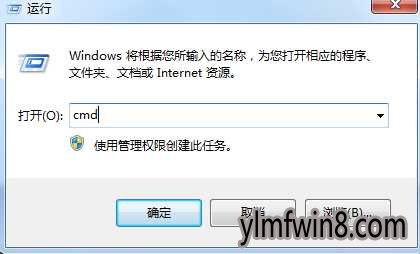
2、在点击的命令行窗口中写入:“convert D: /fs:ntfs”并按回车键,如下图1所示:
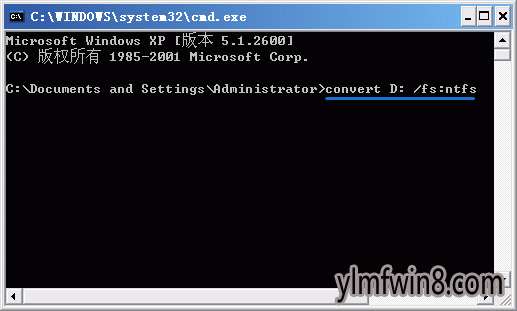
3、如果驱动器有卷标,系统会要求你写入磁盘的卷标,然后回车;补充:查看卷标:右击磁盘→属性→常规。

在win8系统下,有时会碰到磁盘是FAT32格式导致不能设置权限,没有法存放大于4G单个文件的故障,当然FAT32转换NTFs格式最简单的办法就是格式化,不过会丢失文件,如果备份的文件太多也耗时间,这里小编分享下win8系统下没有损数据FAT32转NTFs的办法。
具体办法如下:
常见的转换FAT或FAT32分区到NTFs的办法是在命令行下使用convert.exe命令来实现。例如大家需要转换D盘到NTFs,可以这样做:
1、打开“开始”菜单,选中“运行”,然后写入CMD,并打开“确定”。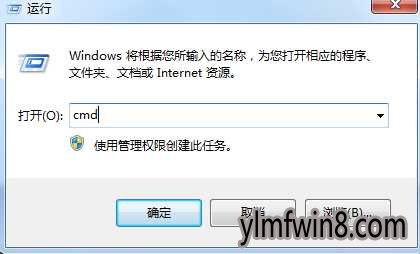
2、在点击的命令行窗口中写入:“convert D: /fs:ntfs”并按回车键,如下图1所示:
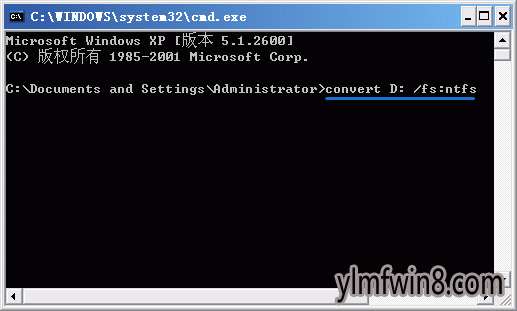
3、如果驱动器有卷标,系统会要求你写入磁盘的卷标,然后回车;补充:查看卷标:右击磁盘→属性→常规。

如果驱动器无卷标,则直接进行转换。
另外一种转换方式是使用分区助手中的NTFs与FAT32转换器,它是一个专业的文件系统转换工具,它能在确保没有损数据地转换FAT或FAT32分区到NTFs,同时还能没有损数据地将NTFs分区转换到FAT32,它是一个NTFs与FAT32的互转工具。
没有损数据转换FAT32到NTFs分区操作步骤1、分区助手专业版”,下载完成后安装并运行它。然后打开左侧的【NTFs与FAT32转换器】
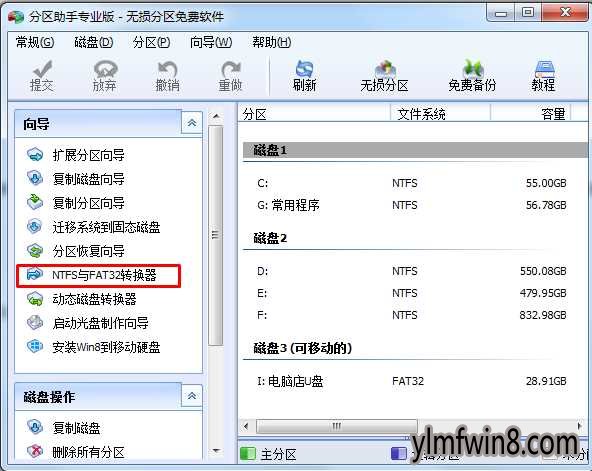
2、然后进入如下图3所有示的界面中,让您选中是转换NTFs到FAT32呢,还是转换FAT或FAT32到NTFs分区,这里选中“安全地转换FAT或FAT32到NTFs分区”选项,如下:

3、在打开上图的“下一步”按钮后将进入FAT32分区选中页,从一个列表中选中一个您想转换到NTFs的FAT32分区,并打开“下一步”。 然后进入确认转换页,在这个页面里打开“执行”按钮来开始转换,当转换执行时,您需要耐心地等待,直到程序执行完成,在转换完成后程序将跳出一个信息框提示您。当然在这个过程中您也可以随时取消这个转换到NTFs分区的操作。
以上就是win8系统下FAT32文件格式转换为NTFs格式的办法了,希望对我们有借助。
相关文章
更多+-
10/20
-
05/01
-
06/29
-
02/13
-
01/08
手游排行榜
- 最新排行
- 最热排行
- 评分最高
-
动作冒险 大小:322.65 MB
-
角色扮演 大小:182.03 MB
-
动作冒险 大小:327.57 MB
-
角色扮演 大小:77.48 MB
-
卡牌策略 大小:260.8 MB
-
模拟经营 大小:60.31 MB
-
模拟经营 大小:1.08 GB
-
角色扮演 大小:173 MB




































